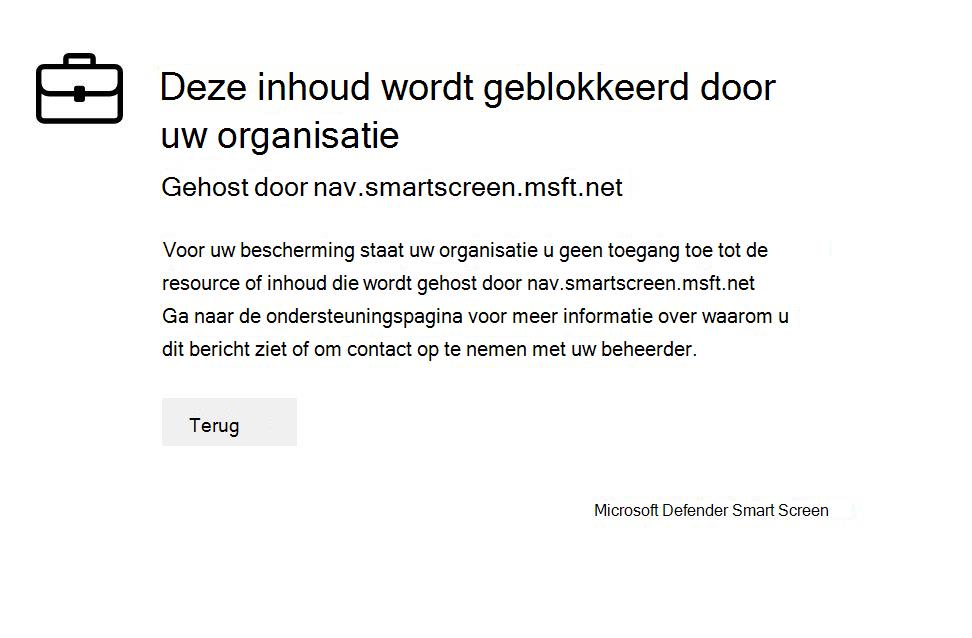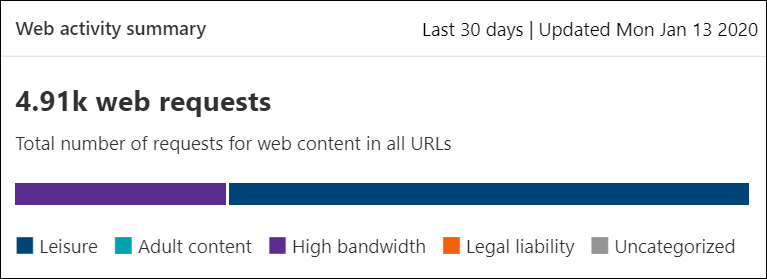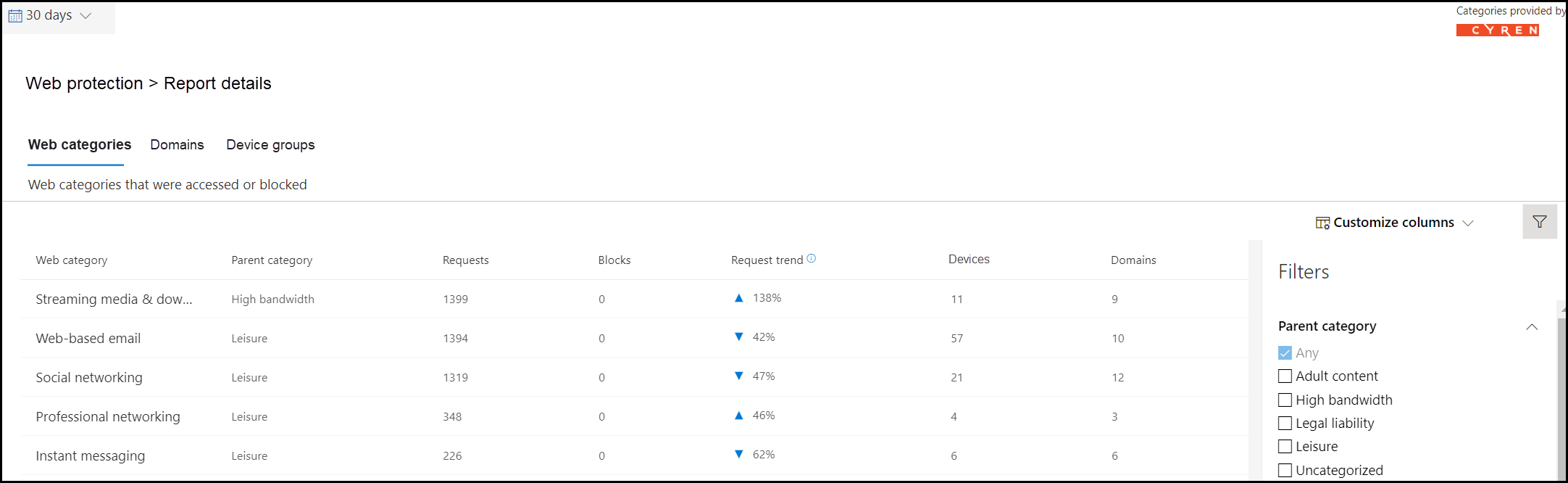Notitie
Voor toegang tot deze pagina is autorisatie vereist. U kunt proberen u aan te melden of de directory te wijzigen.
Voor toegang tot deze pagina is autorisatie vereist. U kunt proberen de mappen te wijzigen.
Van toepassing op:
- Microsoft Defender XDR
- Plan 1 voor Microsoft Defender voor Eindpunt
- Plan 2 voor Microsoft Defender voor Eindpunt
- Microsoft Defender voor Bedrijven
Tip
Wilt u Microsoft Defender voor Eindpunt ervaren? Meld u aan voor een gratis proefversie.
Wat is filteren op webinhoud?
Filteren van webinhoud maakt deel uit van de mogelijkheden voor webbeveiliging in Microsoft Defender voor Eindpunt en Microsoft Defender voor Bedrijven. Met het filteren van webinhoud kan uw organisatie de toegang tot websites bijhouden en reguleren op basis van hun inhoudscategorieën. Veel van deze websites (zelfs als ze niet kwaadwillend zijn) kunnen problematisch zijn vanwege nalevingsvoorschriften, bandbreedtegebruik of andere problemen.
Configureer beleidsregels voor uw apparaatgroepen om geselecteerde categorieën te blokkeren. Het blokkeren van een categorie voorkomt dat gebruikers binnen opgegeven apparaatgroepen toegang hebben tot URL's die zijn gekoppeld aan de categorie. Voor elke categorie die niet wordt geblokkeerd, worden de URL's automatisch gecontroleerd. Uw gebruikers hebben zonder onderbreking toegang tot gecontroleerde URL's en u verzamelt toegangsstatistieken om een meer aangepaste beleidsbeslissing te maken. Uw gebruikers zien een blokkeringsmelding als een element op de pagina die ze bekijken aanroepen doet naar een geblokkeerde resource.
Filteren van webinhoud is beschikbaar in grote webbrowsers, met blokken die worden uitgevoerd door Windows Defender SmartScreen (Microsoft Edge) en netwerkbeveiliging (Chrome, Firefox, Brave en Opera). Zie de sectie Vereisten voor meer informatie over browserondersteuning.
Voordelen van filteren op webinhoud
- Gebruikers hebben geen toegang tot websites in geblokkeerde categorieën, of ze nu on-premises of afwezig zijn.
- Uw beveiligingsteam heeft toegang tot webrapporten op dezelfde centrale locatie, met zichtbaarheid over werkelijke blokken en webgebruik.
- Als u Defender voor Eindpunt gebruikt, kan uw beveiligingsteam eenvoudig beleidsregels implementeren voor groepen gebruikers met behulp van apparaatgroepen die zijn gedefinieerd in Microsoft Defender voor Eindpunt instellingen voor op rollen gebaseerd toegangsbeheer.
- Als u Defender voor Bedrijven gebruikt, kunt u één beleid voor het filteren van webinhoud definiëren dat wordt toegepast op alle gebruikers.
Vereisten
Zorg ervoor dat u voldoet aan de vereisten die in de volgende tabel worden beschreven:
| Vereiste | Omschrijving |
|---|---|
| Abonnement | Uw abonnement moet een van de volgende abonnementen bevatten: - Windows 10/11 Enterprise E5 - Microsoft 365 E5 - Microsoft 365 A5 - Microsoft 365 E5 Security - Microsoft 365 E3 - Microsoft Defender voor Eindpunt abonnement 1 of abonnement 2 - Microsoft Defender voor Bedrijven - Microsoft 365 Business Premium |
| Portaltoegang | U moet toegang hebben tot de Microsoft Defender-portal. |
| Besturingssysteem | Op de apparaten van uw organisatie moet een van de volgende besturingssystemen worden uitgevoerd met de nieuwste antivirus-/antimalware-updates: - Windows 11 - Windows 10 Jubileumupdate (versie 1607) of hoger - Zie Netwerkbeveiliging voor macOS voor de beschikbaarheid van macOS - Zie Netwerkbeveiliging voor Linux voor de beschikbaarheid van Linux |
| Browser | Op uw apparaten moet een van de volgende browsers worden uitgevoerd: - Microsoft Edge - Google Chrome - Mozilla Firefox -Dapper -Opera - Internet Explorer |
| Gerelateerde beveiliging | Windows Defender SmartScreen en netwerkbeveiliging moeten zijn ingeschakeld op de apparaten van uw organisatie. |
Gegevensverwerking
Gegevens worden opgeslagen in de regio die is geselecteerd als onderdeel van uw Microsoft Defender voor Eindpunt instellingen voor gegevensverwerking. Uw gegevens verlaten het datacenter in die regio niet. Uw gegevens worden niet gedeeld met derden, inclusief onze gegevensproviders.
Prioriteit voor meerdere actieve beleidsregels
Het toepassen van meerdere verschillende beleidsregels voor het filteren van webinhoud op hetzelfde apparaat resulteert in het toepassen van het meer beperkende beleid voor elke categorie. Neem het volgende scenario:
- Beleid 1: blokkeert categorieën 1 en 2 en controleert de rest
- Beleid 2: blokkeert categorieën 3 en 4 en controleert de rest
Het resultaat is dat categorieën 1-4 allemaal worden geblokkeerd, zoals wordt geïllustreerd in de volgende afbeelding.
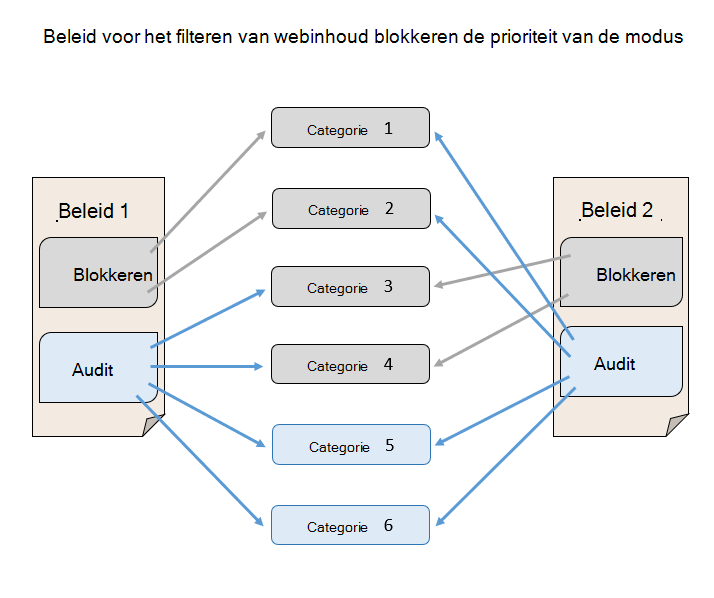
Webinhoud filteren inschakelen
Meld u aan bij de Microsoft Defender-portal.
Selecteer in het navigatiedeelvenster Instellingen>Eindpunten>Algemene>geavanceerde functies.
Schuif omlaag totdat u Webinhoud filteren ziet.
Zet de wisselknop op Aan en selecteer voorkeuren voor opslaan.
Beleid voor het filteren van webinhoud configureren
Beleid voor het filteren van webinhoud geeft aan welke sitecategorieën op welke apparaatgroepen worden geblokkeerd. Als u het beleid wilt beheren, gaat u naar Instellingen>Eindpunten>Webinhoud filteren (onder Regels).
Beleidsregels kunnen worden geïmplementeerd om een van de volgende bovenliggende of onderliggende categorieën te blokkeren:
| Bovenliggende categorie | Onderliggende categorieën |
|---|---|
| Inhoud voor volwassenen |
-
Cults: Sites die betrekking hebben op groepen of bewegingen waarvan de leden een passie tonen voor een geloofssysteem dat verschilt van mensen die sociaal geaccepteerd worden. - Gokken: Online gokken en sites die gokken promoten. - Naaktheid: Sites die volledige frontale en semi-naakte afbeeldingen of video's bieden, meestal in artistieke vorm, en die het downloaden of verkopen van dergelijk materiaal mogelijk maken. - Pornografie / Seksueel expliciet: sites met seksueel expliciete inhoud. Elke vorm van seksueel georiënteerd materiaal wordt hier ook vermeld. - Seksuele voorlichting: sites die seks en seksualiteit bespreken, waaronder sites die voorlichting geven over menselijke voortplanting en anticonceptie, sites die advies geven over het voorkomen van infectie door seksuele ziekten en sites die advies geven over seksuele gezondheid. - Smakeloos: Sites die gericht zijn op inhoud die niet geschikt is voor kinderen om te bekijken of die een werkgever niet op zijn gemak zou zijn met het openen van hun personeel, maar niet noodzakelijkerwijs gewelddadig of pornografisch. - Geweld: sites die inhoud weergeven of promoten met betrekking tot geweld tegen mensen of dieren. |
| Hoge bandbreedte |
-
Downloadsites: sites waarvan de primaire functie is om gebruikers toe te staan media-inhoud of softwaretoepassingen te downloaden. - Afbeeldingen delen: sites die voornamelijk worden gebruikt voor het zoeken of delen van foto's, inclusief sites met sociale aspecten. - Peer-to-peer: sites die peer-to-peer-software (P2P) hosten of het delen van bestanden vergemakkelijken met behulp van P2P-software. - Streaming media & downloads: sites waarvan de primaire functie de distributie van streaming media is, of sites waarmee gebruikers kunnen zoeken, watch of luisteren naar streaming media. |
| Wettelijke aansprakelijkheid |
-
Afbeeldingen van kindermisbruik: sites met inhoud van kindermisbruik. - Criminele activiteiten: sites die instructies geven over, adviseren over of illegale activiteiten promoten. - Hacken: sites die bronnen bieden voor illegaal of twijfelachtige gebruik van computersoftware of -hardware, inclusief sites die auteursrechtelijk beschermd materiaal distribueren dat is gekraakt. - Haat & intolerantie: sites die agressieve, vernederende of beledigende meningen promoten over een deel van de bevolking die kunnen worden geïdentificeerd op basis van ras, religie, geslacht, leeftijd, nationaliteit, fysieke handicap, economische situatie, seksuele geaardheid of een andere levensstijlkeuze. - Illegale drugs: sites die illegale/gecontroleerde stoffen verkopen, drugsmisbruik promoten of gerelateerde parafernalia verkopen. - Illegale software: sites die malware, spyware, botnets, phishing of piraterij bevatten of promoten & diefstal van auteursrechten. - Schoolfraude: sites met betrekking tot plagiaat of schoolfraude. - Zelfbeschadiging: sites die zelfbeschadiging promoten, waaronder sites voor cyberpesten die beledigende en/of bedreigende berichten naar gebruikers toe bevatten. - Wapens: elke site die wapens verkoopt of het gebruik van wapens aanbezorgt, met inbegrip van maar niet beperkt tot wapens, messen en munitie. |
| Vrije tijd |
-
Chat: sites die voornamelijk webgebaseerde chatruimten zijn. - Games: Sites met betrekking tot video- of computergames, waaronder sites die gaming promoten door het hosten van onlineservices of informatie met betrekking tot gaming. - Chatberichten: sites die kunnen worden gebruikt om chatsoftware of clientgebaseerde chatberichten te downloaden. - Professioneel netwerk: sites die professionele netwerkservices bieden. - Sociale netwerken: sites die sociale netwerkservices bieden. - Web-e-mail: sites die webgebaseerde e-mailservices aanbieden. |
| Uncategorized |
-
Nieuw geregistreerde domeinen: sites die de afgelopen 30 dagen nieuw zijn geregistreerd en nog niet zijn verplaatst naar een andere categorie. - Geparkeerde domeinen: sites die geen inhoud hebben of die zijn geparkeerd voor later gebruik. |
Opmerking
Uncategorized bevat alleen nieuw geregistreerde domeinen en geparkeerde domeinen, en bevat niet alle andere sites buiten deze categorieën. Externe proxysites worden gecategoriseerd als illegale software. Deze classificatie is gebaseerd op hun inherente vermogen om verkeer naar elke bestemming te routeren, waaronder toegang tot ongewenste, schadelijke of illegale inhoud. Net als bij elke andere geblokkeerde site kan een organisatie ervoor kiezen om een indicator 'toestaan' te gebruiken om toegang tot een site toe te staan die anders zou worden geblokkeerd op basis van de categorie Webinhoud filteren.
Een beleid maken
Voer de volgende stappen uit om een nieuw beleid toe te voegen:
Kies in de Microsoft Defender-portalInstellingen>Eindpunten>Webinhoud filteren>+ Beleid toevoegen.
Geef een naam op.
Selecteer de categorieën die u wilt blokkeren. Gebruik het uitvouwpictogram om elke bovenliggende categorie volledig uit te vouwen en specifieke webinhoudscategorieën te selecteren.
Geef het beleidsbereik op. Selecteer de apparaatgroepen om op te geven waar het beleid moet worden toegepast. Alleen apparaten in de geselecteerde apparaatgroepen hebben geen toegang tot websites in de geselecteerde categorieën.
Belangrijk
Als u Microsoft 365 Business Premium of Defender voor Bedrijven gebruikt, wordt uw beleid voor het filteren van webinhoud standaard toegepast op alle gebruikers. Bereik is niet van toepassing.
Bekijk de samenvatting en sla het beleid op.
Opmerking
- Er kan maximaal 2 uur latentie zijn tussen het moment dat een beleid wordt gemaakt en wanneer het wordt afgedwongen op het apparaat.
- U kunt een beleid implementeren zonder de categorieën te selecteren die u wilt blokkeren. Met deze actie maakt u een beleid voor alleen-controle om u inzicht te geven in het gedrag van gebruikers voordat u een blokbeleid maakt.
- Als u een beleid verwijdert of apparaatgroepen tegelijkertijd wijzigt, kan er een vertraging optreden bij de implementatie van beleid.
- Het blokkeren van de categorie 'Niet-gecategoriseerd' kan leiden tot onverwachte en ongewenste resultaten.
Eindgebruikerservaring
De blokkeringservaring voor browsers die door derden worden ondersteund, wordt geleverd door netwerkbeveiliging, die een bericht op systeemniveau biedt waarin de gebruiker wordt geïnformeerd over een geblokkeerde verbinding. Voor een gebruiksvriendelijkere ervaring in de browser kunt u overwegen Om Microsoft Edge te gebruiken.
De volgende ervaring wordt weergegeven voor alle blokken voor het filteren van webinhoud, vanaf Microsoft Edge versie 124.
Specifieke websites toestaan
Het is mogelijk om de geblokkeerde categorie in het filteren van webinhoud te overschrijven om één site toe te staan door een aangepast beleid voor toegestane indicator te maken. Indicatoren toestaan vervangen het filterbeleid voor webinhoud.
Voer de volgende stappen uit om een indicator Toestaan te definiëren:
Ga in de Microsoft Defender-portal naar Instellingen>Eindpuntindicatoren>>URL/Domeinitem>toevoegen.
Voer het domein van de site in.
Stel de beleidsactie in op Toestaan.
Geschilcategorieën
Als u een domein tegenkomt dat onjuist is gecategoriseerd, kunt u de categorie rechtstreeks in de Microsoft Defender portal betwisten.
Als u de categorie van een domein wilt betwisten, gaat u naar Rapporten>Webbeveiliging>Webinhoud filteren categorieën details>Domeinen. Zoek op het tabblad domeinen van de rapporten webinhoud filteren het beletselteken naast elk van de domeinen. Beweeg de muisaanwijzer over het beletselteken en selecteer vervolgens Geschilcategorie.
Er wordt een deelvenster geopend waarin u de prioriteit kunt selecteren en meer details kunt toevoegen, zoals de voorgestelde categorie voor hercategorisatie. Nadat u het formulier hebt ingevuld, selecteert u Verzenden. Ons team beoordeelt de aanvraag binnen één werkdag. Maak een aangepaste indicator voor toestaan om de blokkering sneller handmatig op te heffen.
Kaarten en details voor het filteren van webinhoud
Selecteer Rapporten>Webbeveiliging om kaarten weer te geven met informatie over het filteren van webinhoud en beveiliging tegen webdreigingen. De volgende kaarten bevatten samenvattingsinformatie over het filteren van webinhoud.
Webactiviteit per categorie
Deze kaart bevat de bovenliggende webinhoudscategorieën met de grootste toename of afname van het aantal toegangspogingen. U kunt wijzigingen in webactiviteitspatronen in uw organisatie verkennen vanaf de afgelopen 30 dagen, 3 maanden of 6 maanden. Selecteer een categorienaam om meer informatie weer te geven.
In de eerste 30 dagen na het gebruik van deze functie beschikt uw organisatie mogelijk niet over voldoende gegevens om deze informatie weer te geven.
Overzichtskaart voor het filteren van webinhoud
Deze kaart geeft de verdeling weer van geblokkeerde toegangspogingen over de verschillende bovenliggende webinhoudscategorieën. Selecteer een van de gekleurde balken om meer informatie over een specifieke bovenliggende webcategorie weer te geven.
Overzichtskaart van webactiviteit
Op deze kaart wordt het totale aantal aanvragen voor webinhoud voor alle URL's weergegeven.
Kaartdetails weergeven
U kunt de rapportdetails voor elke kaart openen door een tabelrij of gekleurde balk te selecteren in de grafiek op de kaart. De pagina met rapportgegevens voor elke kaart bevat statistische gegevens over webinhoudscategorieën, websitedomeinen en apparaatgroepen.
- Webcategorieën: Lijsten de webinhoudscategorieën die toegangspogingen hebben gehad in uw organisatie. Selecteer een specifieke categorie om een overzichts-flyout te openen.
- Domeinen: Lijsten de webdomeinen die zijn geopend of geblokkeerd in uw organisatie.
- Apparaatgroepen: Lijsten alle apparaatgroepen die webactiviteit in uw organisatie hebben gegenereerd
Gebruik het tijdsbereikfilter linksboven op de pagina om een tijdsperiode te selecteren. U kunt ook de gegevens filteren of de kolommen aanpassen. Selecteer een rij om een flyoutvenster te openen met nog meer informatie over het geselecteerde item.
Bekende problemen en beperkingen
Filteren van webinhoud is beperkt tot specifieke browsers via procesnaam. Dit betekent dat het filteren van webinhoud niet werkt wanneer er een lokale proxytoepassing is (zoals Fiddler), omdat de naam van het oorspronkelijke proces is gemaskeerd. Filteren van webinhoud werkt niet in geïsoleerde browsersessies (bijvoorbeeld Microsoft Defender Application Guard).
Filteren van webinhoud is gebaseerd op netwerkbeveiliging. Blokkeren in browsers van derden vereist dat de browser correct is geconfigureerd om inhoudsinspectie in te schakelen. Omdat volledige URL's niet beschikbaar zijn in browsers van derden, moet voor het blokkeren van de toegang tot bepaalde webtoepassingen mogelijk een aangepaste blokindicator worden gemaakt voor de aanmeldingspagina van de toepassing. Houd er rekening mee dat een dergelijke blokkering kan verhinderen dat gebruikers toegang hebben tot andere services die aan dezelfde website zijn gekoppeld.
Filteren op webinhoud classificeert miljarden URL's, maar er worden elke dag nieuwe sites toegevoegd en nieuwe sites worden mogelijk niet onmiddellijk gedetecteerd. Zelfs nadat een site is gecategoriseerd, kan de inhoud op elke site op elk gewenst moment worden gewijzigd. Het classificeren van de inhoud van een site is inherent een subjectief proces. Gezien deze beperkingen moet u verwachten dat nieuwe sites mogelijk niet onmiddellijk worden gecategoriseerd en dat de categorie van een site op elk gewenst moment kan worden gewijzigd. Voor volledige controle over de toegang van uw gebruikers tot sites maakt u een aangepaste indicator om de site toe te staan of te blokkeren.
Als u Microsoft 365 Business Premium of Microsoft Defender voor Bedrijven gebruikt, kunt u slechts één beleid voor het filteren van webinhoud definiëren voor uw omgeving.
Zie ook
Tip
Wil je meer weten? Engage met de Microsoft Security-community in onze Tech Community: Microsoft Defender voor Eindpunt Tech Community.